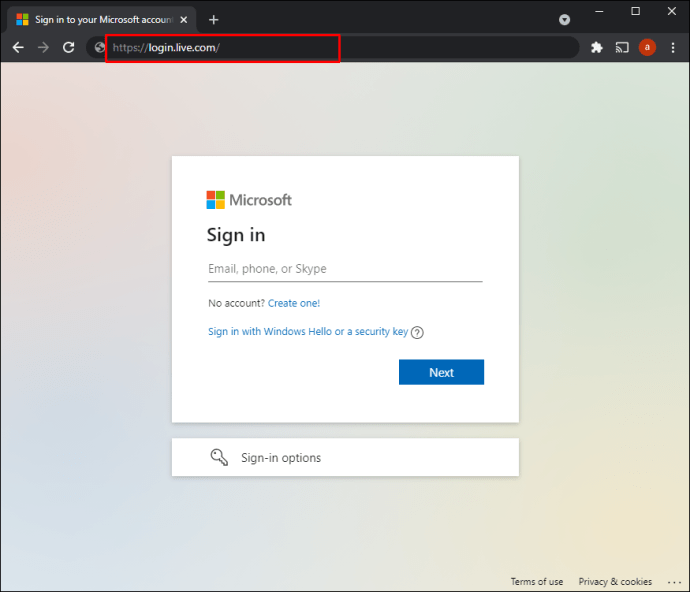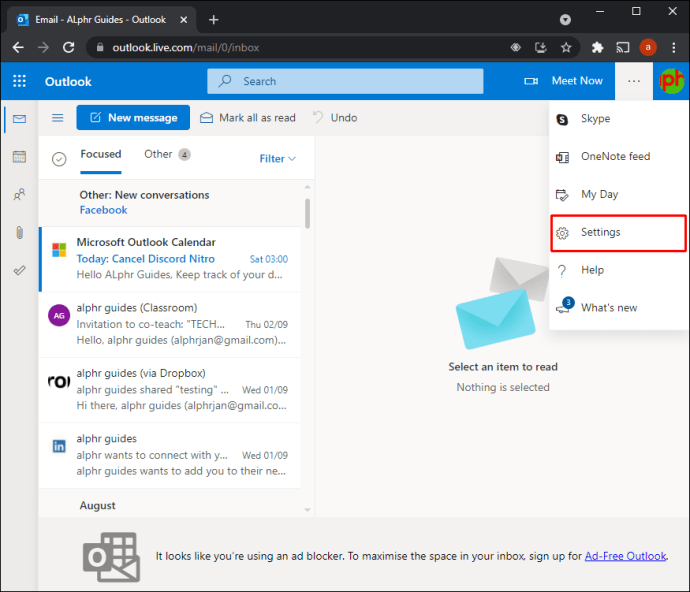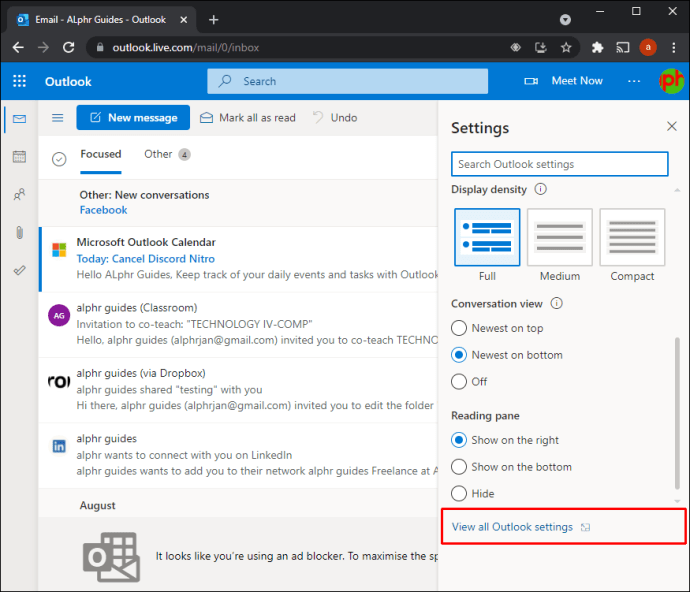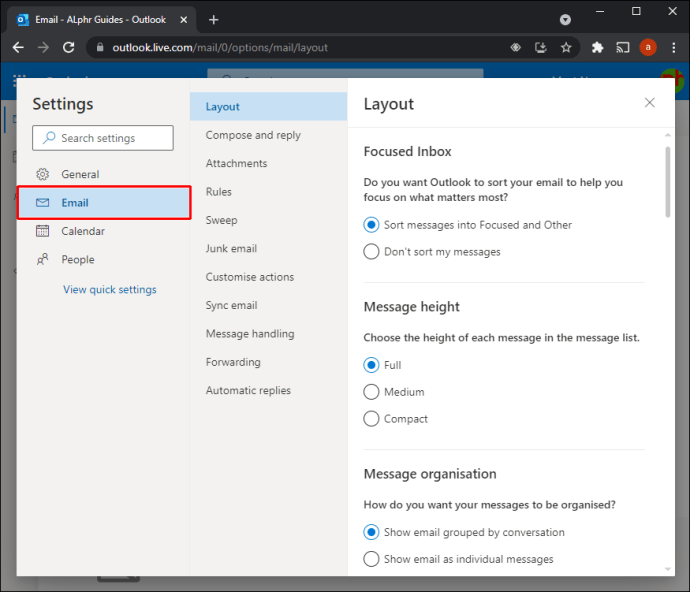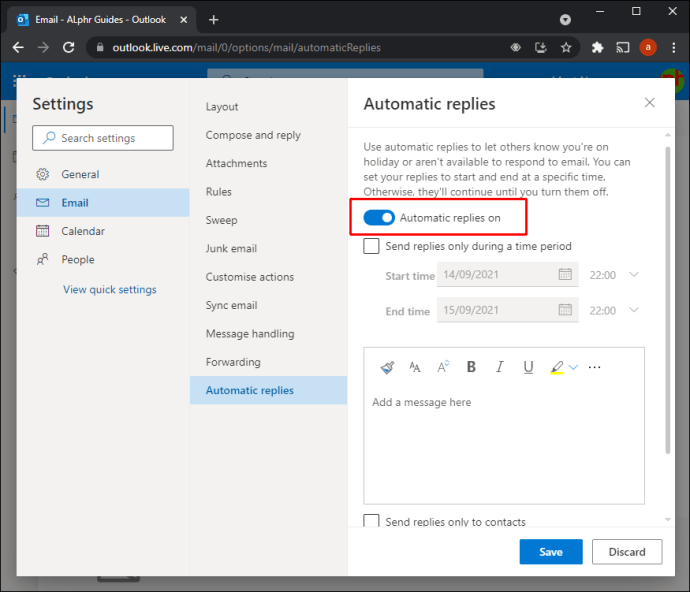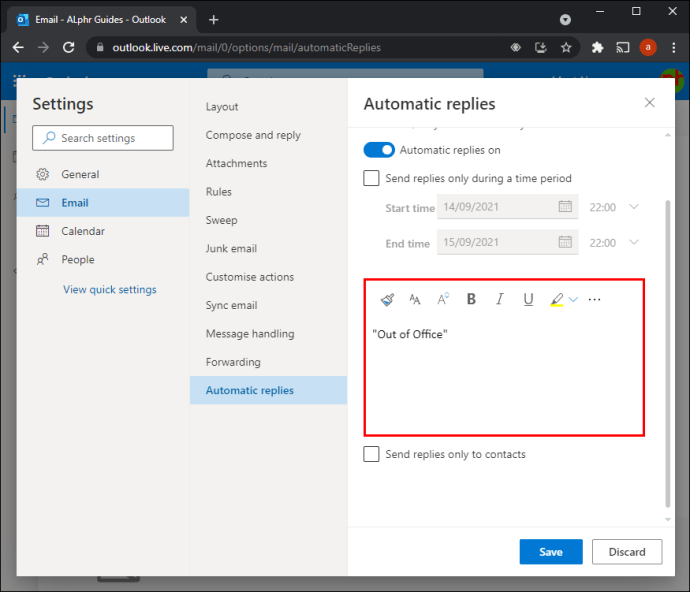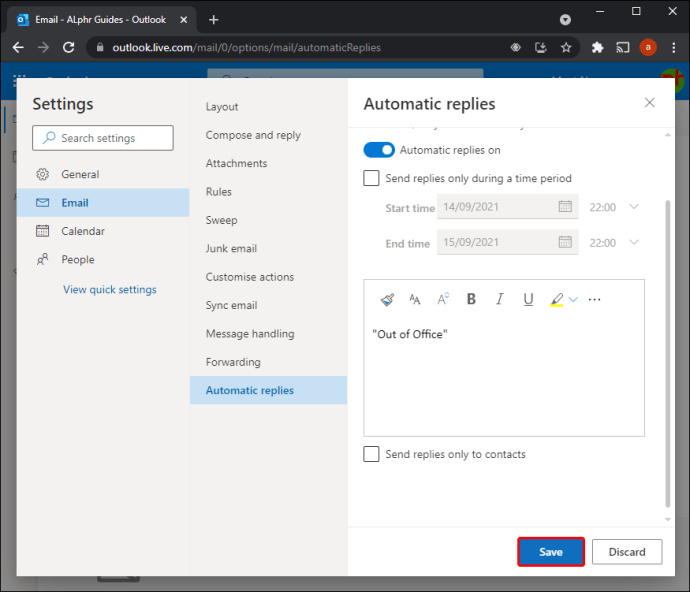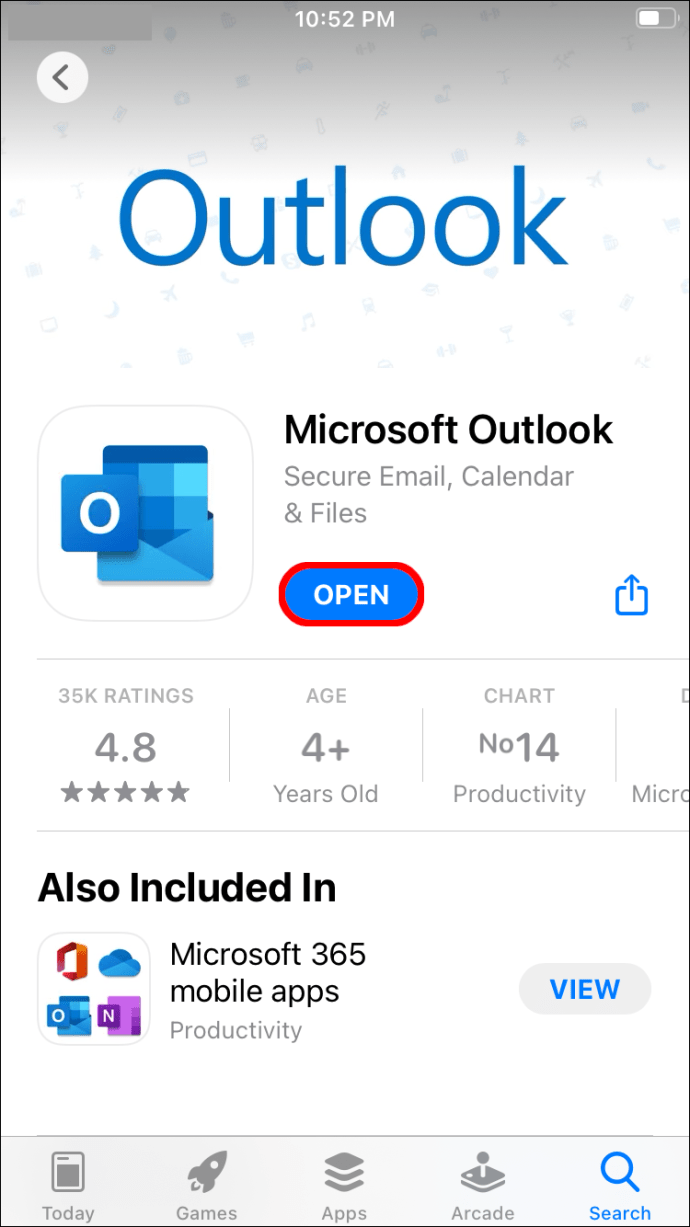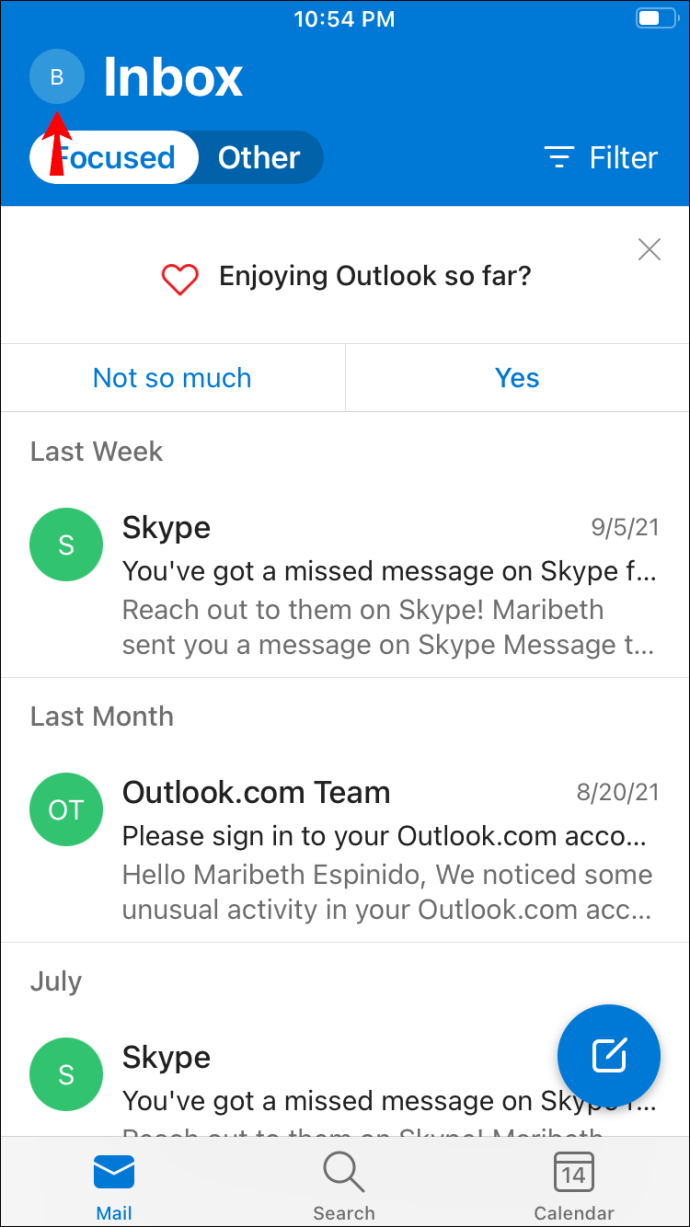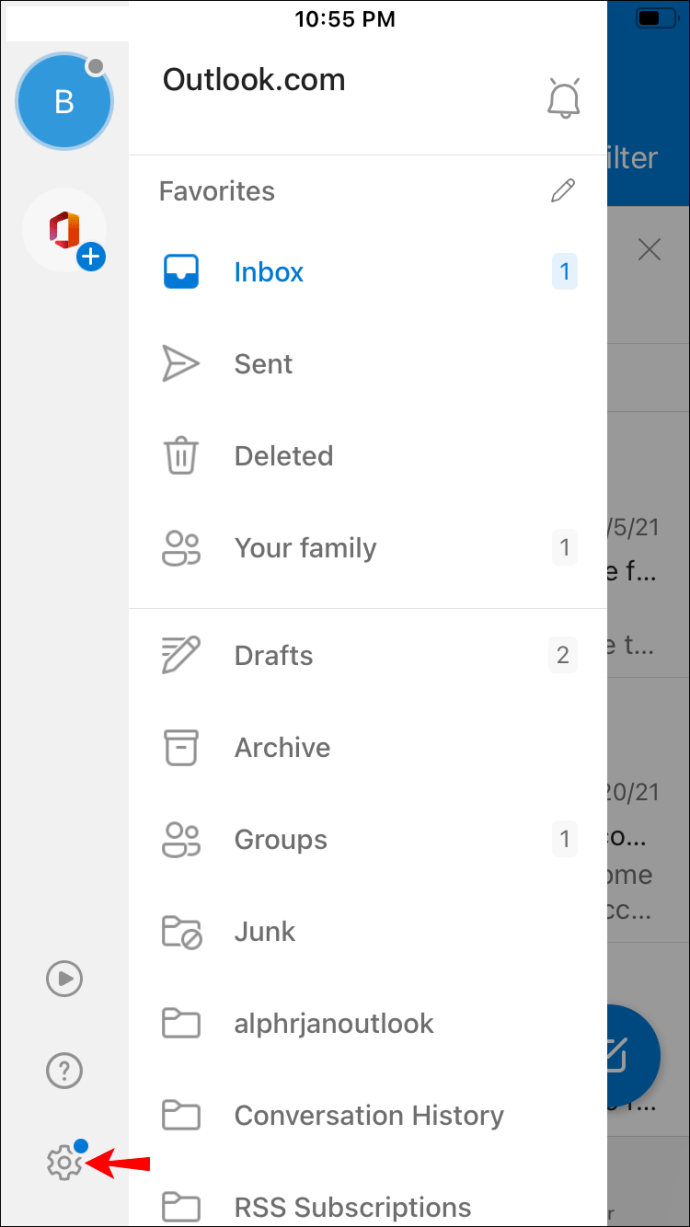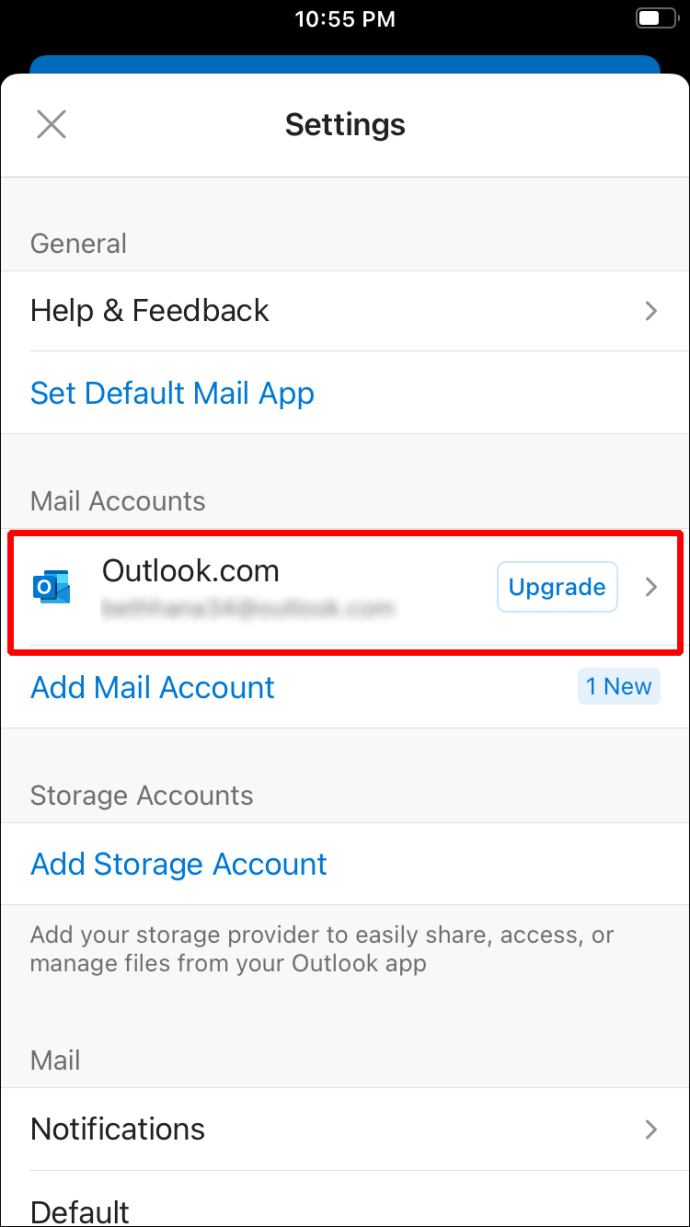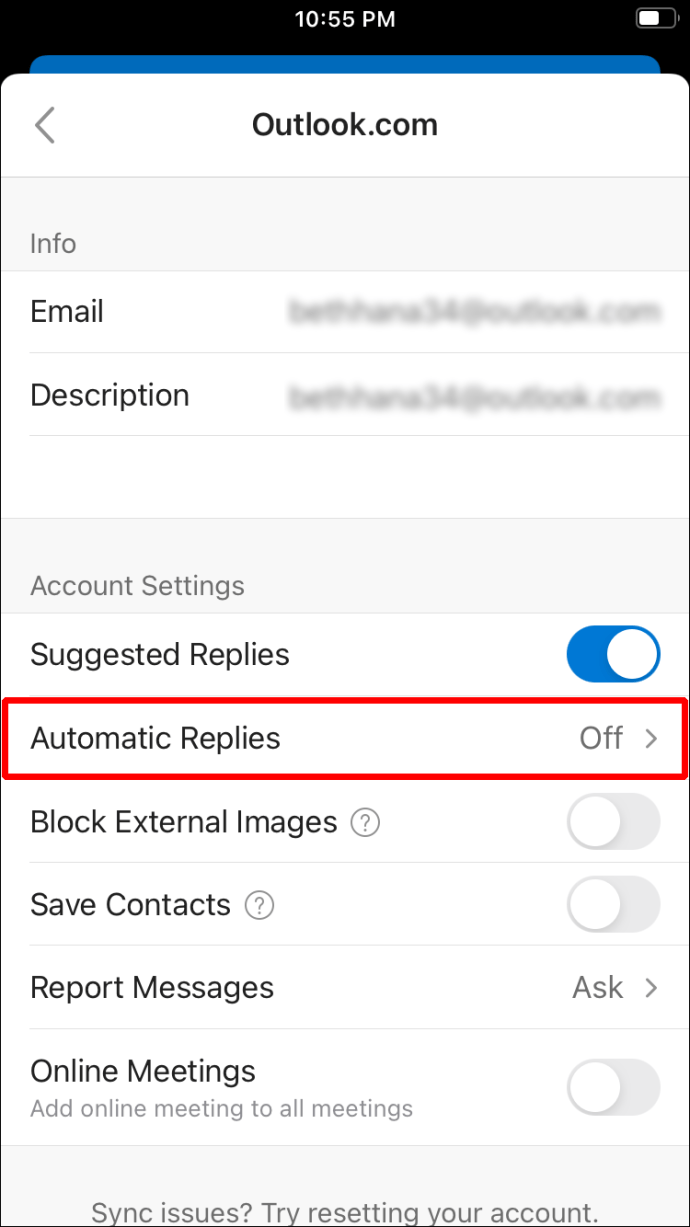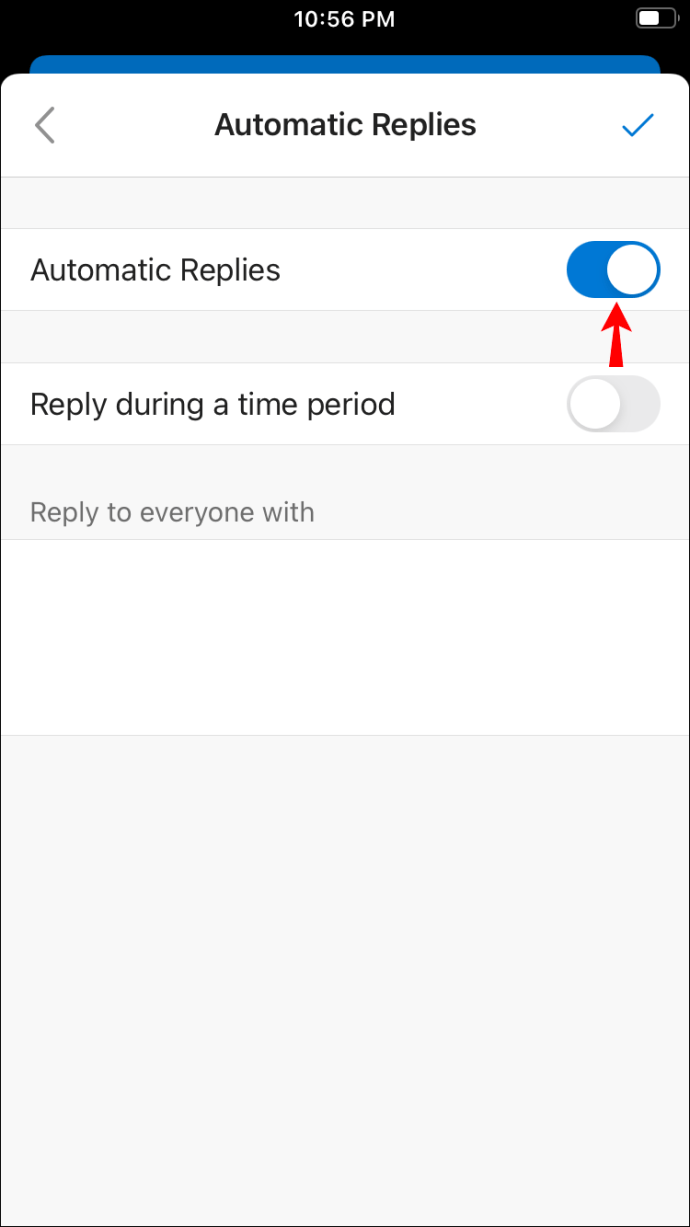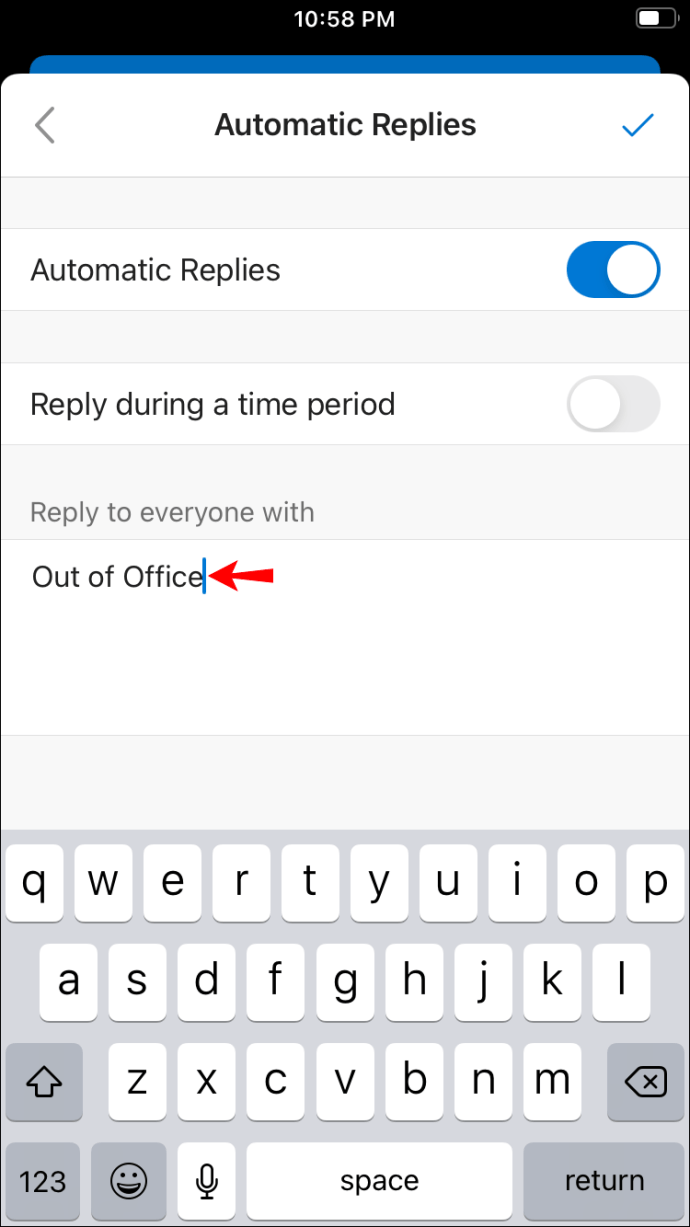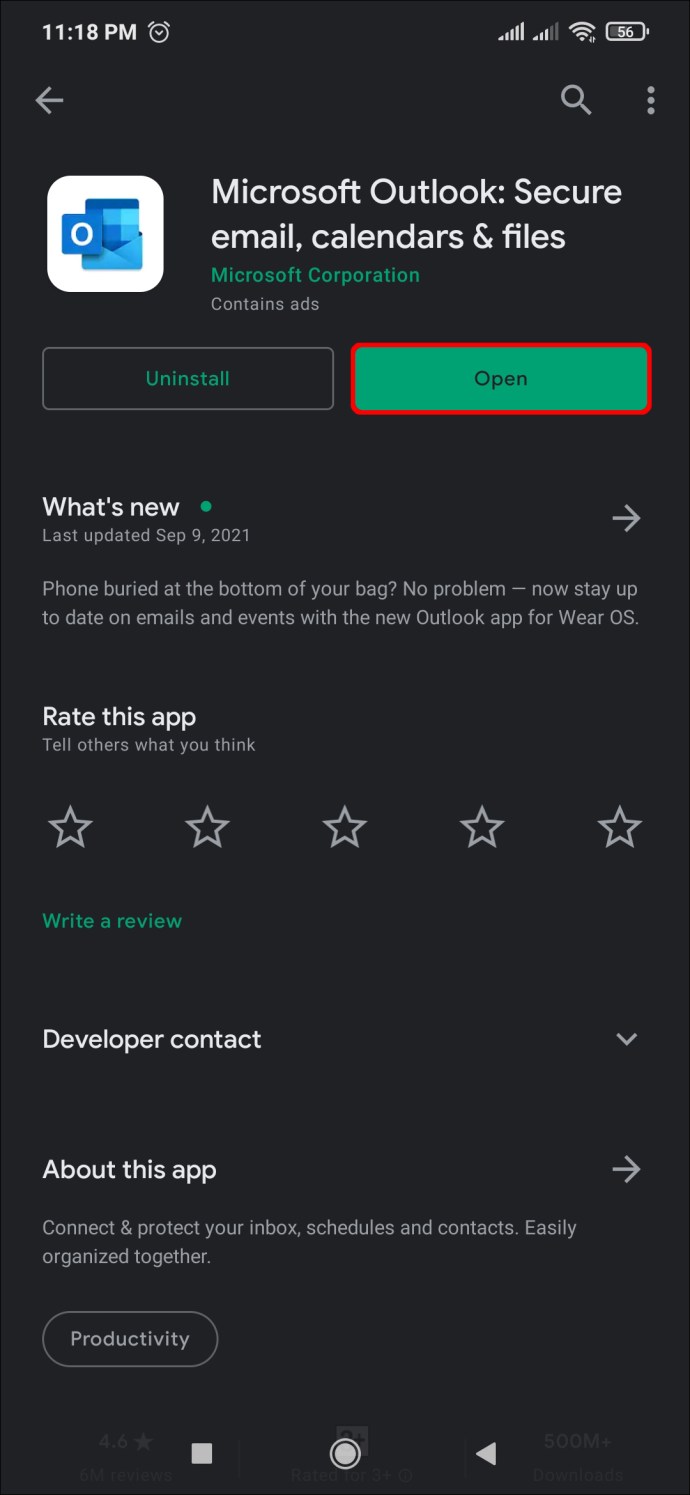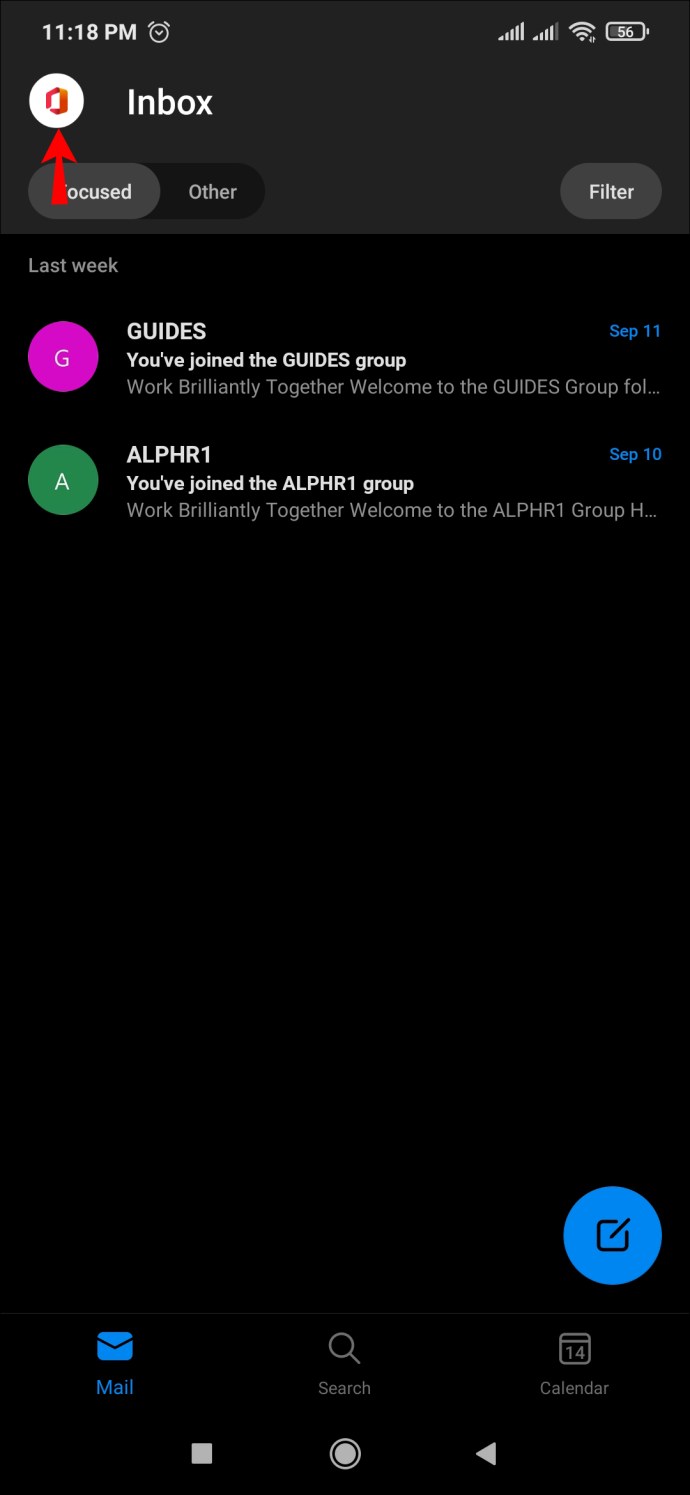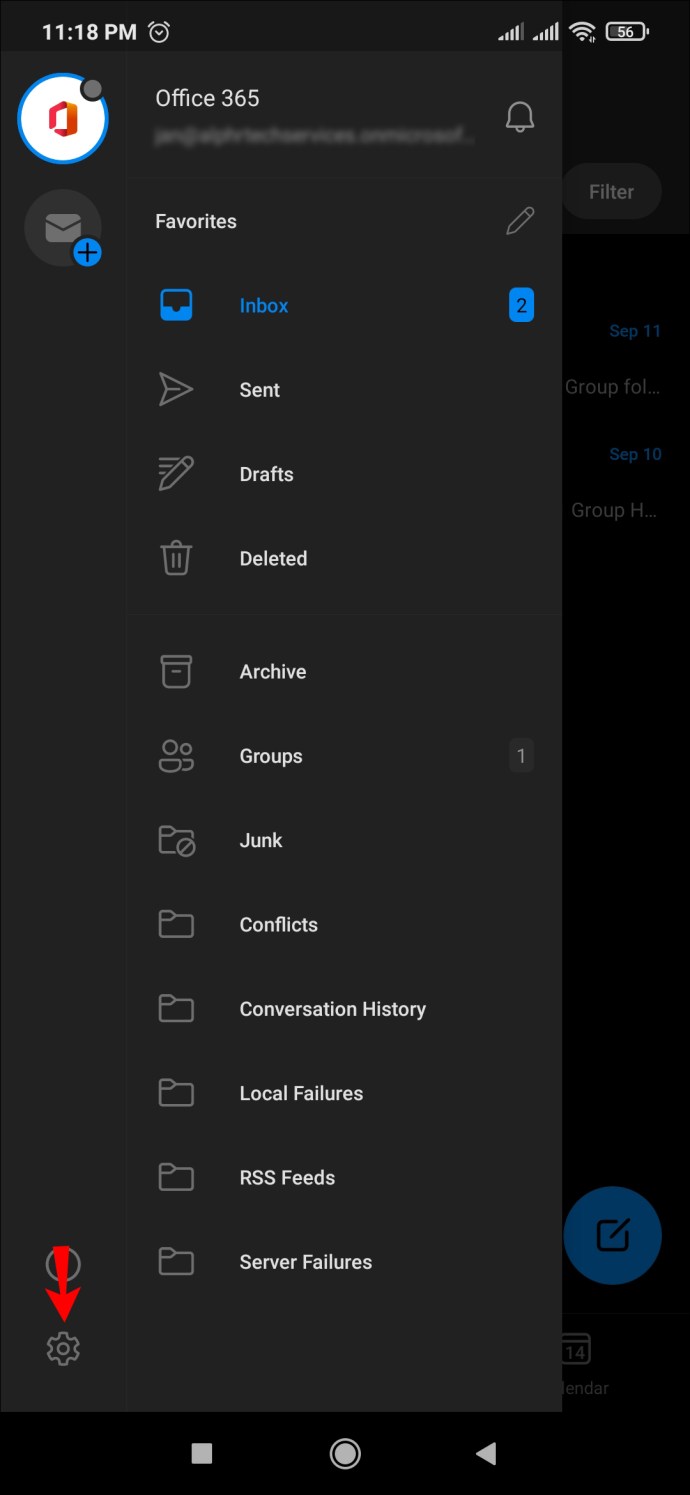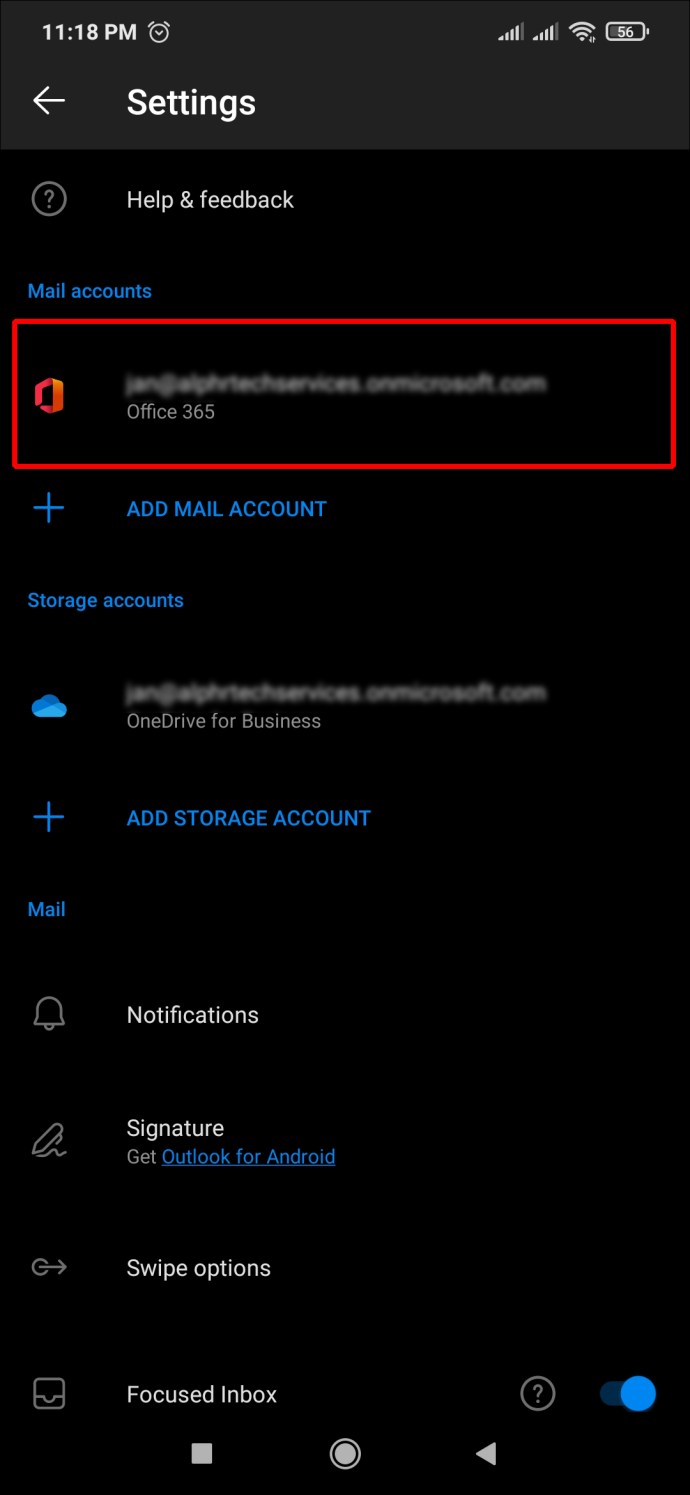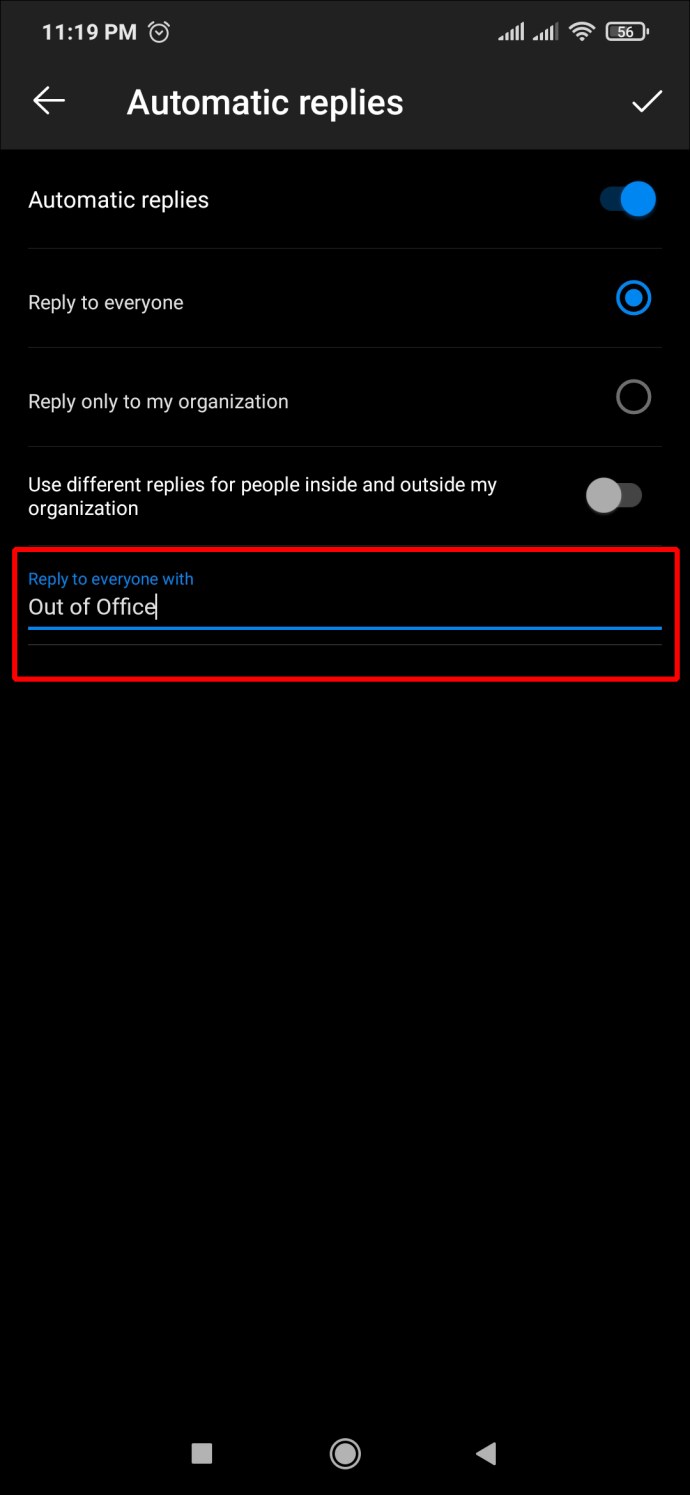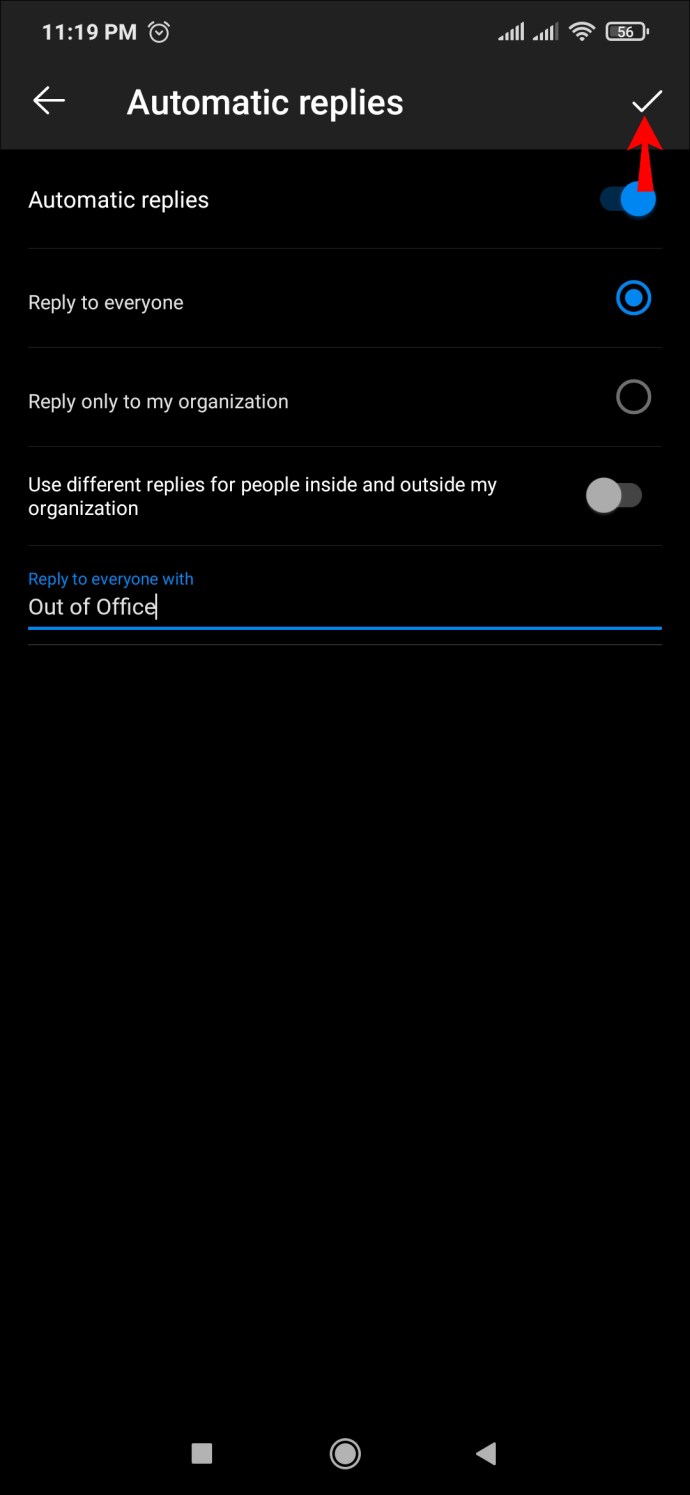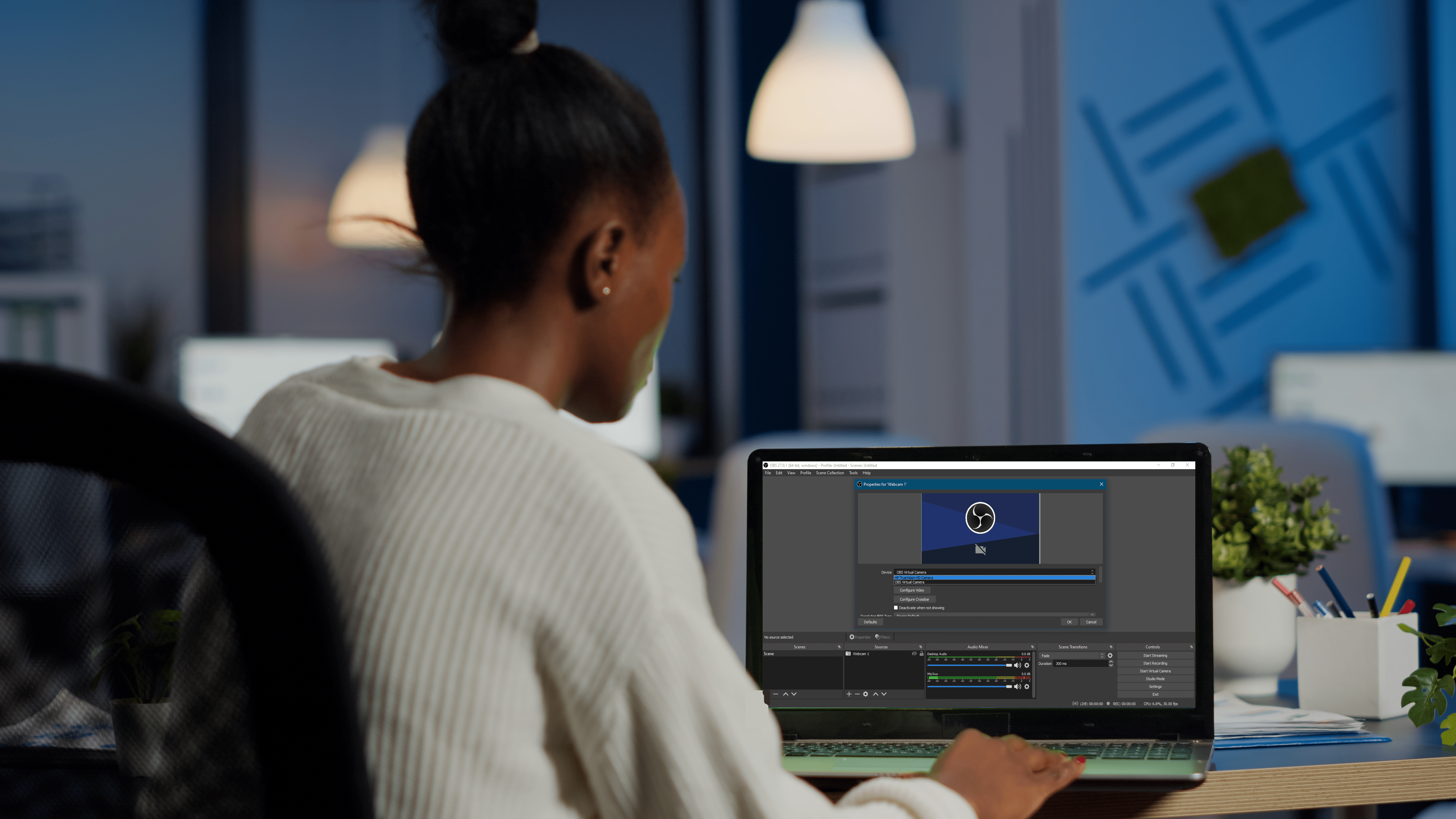Cara Menetapkan Balasan Automatik Di Luar Pejabat di Outlook
Sekiranya anda secara rutin mengirim dan menerima e-mel tetapi merancang untuk bercuti tidak lama lagi, maka menyediakan balasan automatik akan menjadi penyelamat bagi anda. Balasan automatik adalah teks yang dihasilkan mesin yang diaktifkan setelah anda menerima e-mel tetapi berada di luar pejabat untuk membalasnya. Dengan cara ini, pengirim akan mengetahui bahawa anda berada di luar pejabat untuk bercuti, dan ini akan menyelamatkan peti masuk anda dari pengeboman e-mel susulan.

Sekiranya anda mencari cara mudah untuk menyediakan balasan "di luar pejabat" di Outlook, maka panduan ini sesuai untuk anda. Artikel di bawah ini membincangkan penyediaan balasan "di luar pejabat" di Outlook pada pelbagai platform.
Cara Menyiapkan Luar Pejabat di Outlook pada PC
Jika Anda menggunakan Outlook versi web di PC untuk mengirim dan menerima e-mel, maka menyiapkan balasan "di luar pejabat" dapat dilakukan dengan cepat dalam beberapa langkah. Yang perlu anda buat ialah:
- Log masuk ke akaun Outlook anda pada penyemak imbas anda.
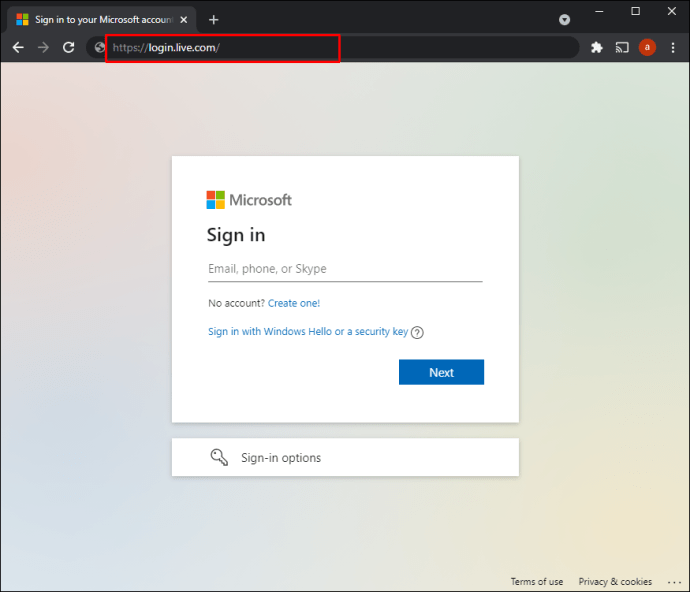
- Klik pada "Gear Icon" di sudut kanan atas.
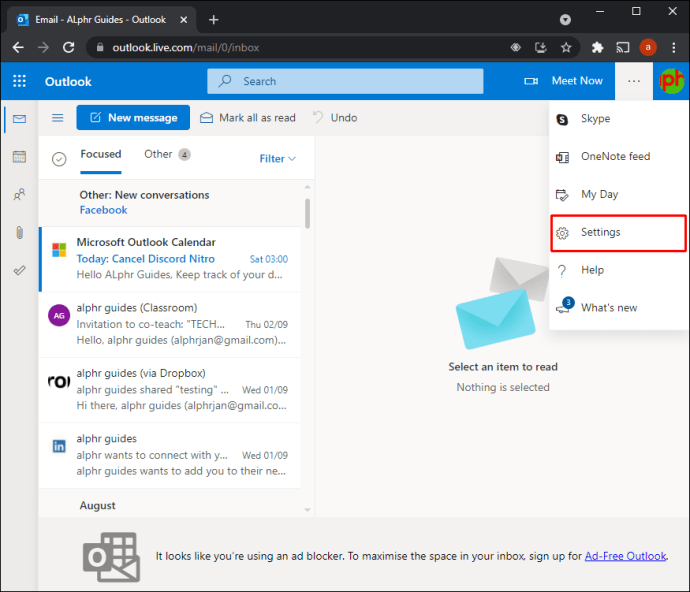
- Klik pada "Lihat semua tetapan Outlook."
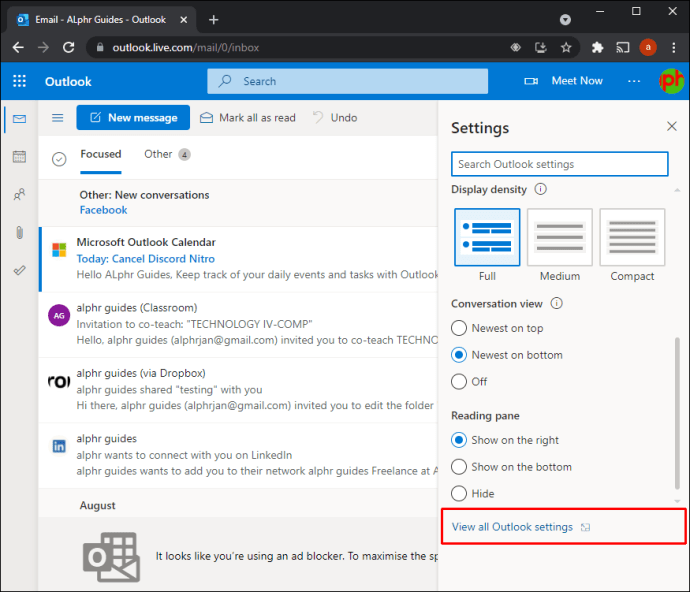
- Pilih tab "Mel".
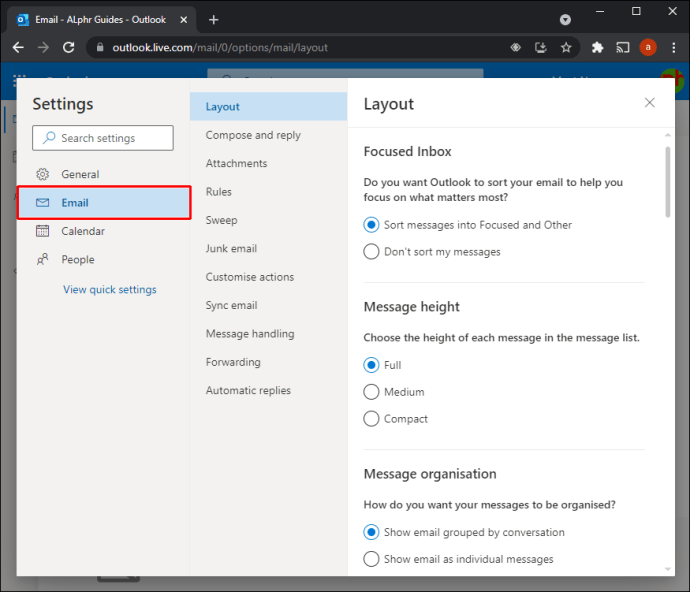
- Togol pada pilihan "Balasan automatik aktif".
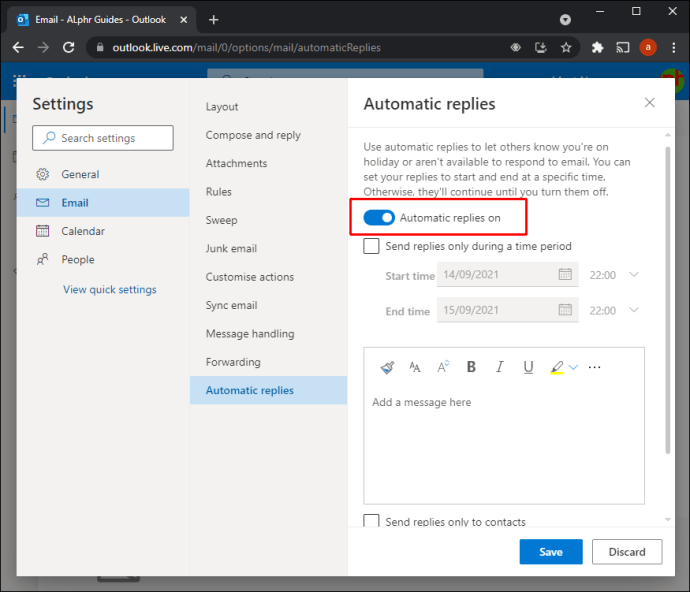
- Taipkan "anda"
diluar pejabat”Respons di kotak teks.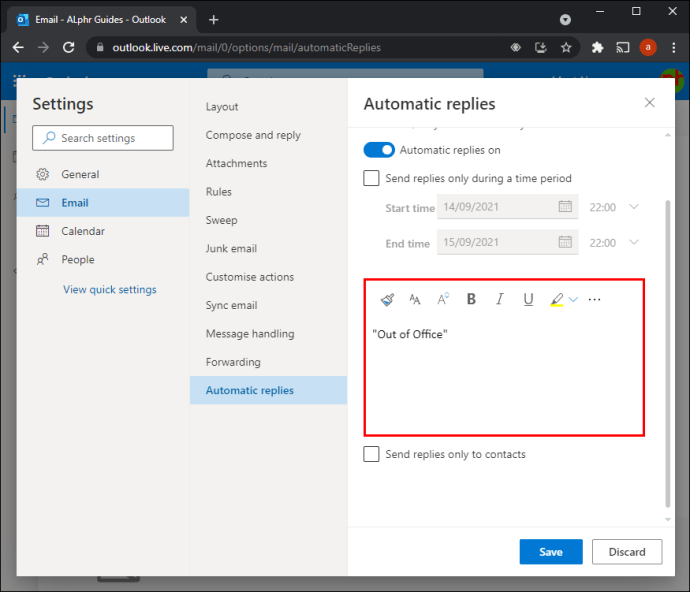
- Klik "Simpan," dan tetingkap akan ditutup.
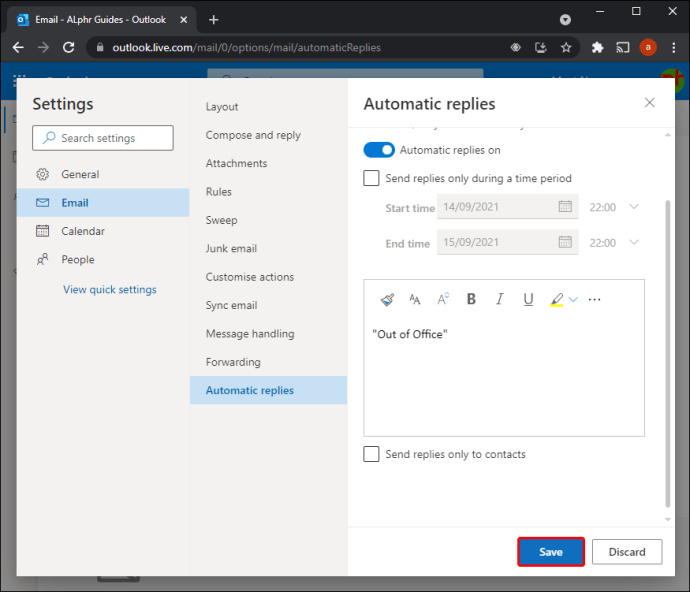
Pada Langkah 5, di bawah "Balasan automatik aktif", Anda akan menemui pilihan lain bernama "Kirim balasan hanya dalam jangka waktu tertentu." Pilihan ini sangat sesuai jika anda ingin menghantar balasan "di luar pejabat" hanya untuk waktu yang terhad, seperti awal dan akhir percutian anda.
Mengaktifkan pilihan ini juga menyelamatkan anda dari langkah tambahan untuk kembali ke Outlook ketika anda ingin mematikan balasan automatik.
Cara Menyiapkan Luar Pejabat di Outlook pada Aplikasi iPhone
Outlook mempunyai versi mudah alih yang hebat yang terdapat di App Store. Sekiranya anda menguruskan e-mel anda dari kemudahan iPhone anda, maka menyiapkan jawapan "Di Luar Pejabat" cukup mudah.
Berikut adalah langkah-langkah untuk memulakan:
- Lancarkan aplikasi "Outlook" di iPhone anda.
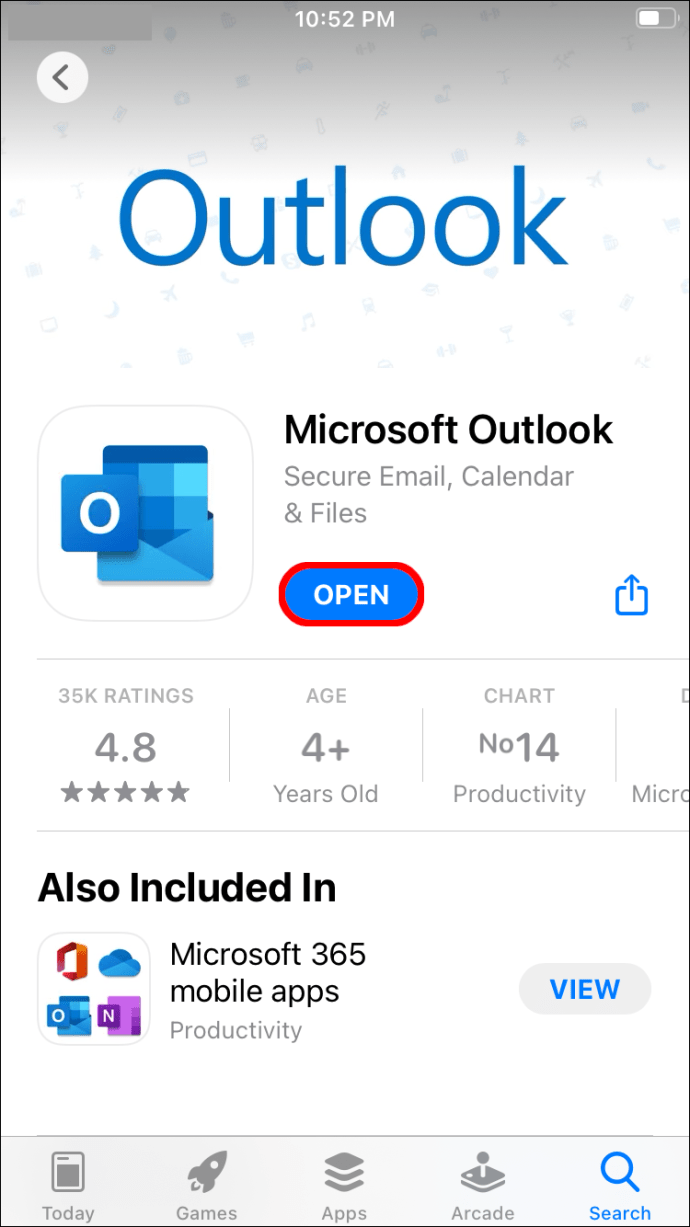
- Klik "Rumah."
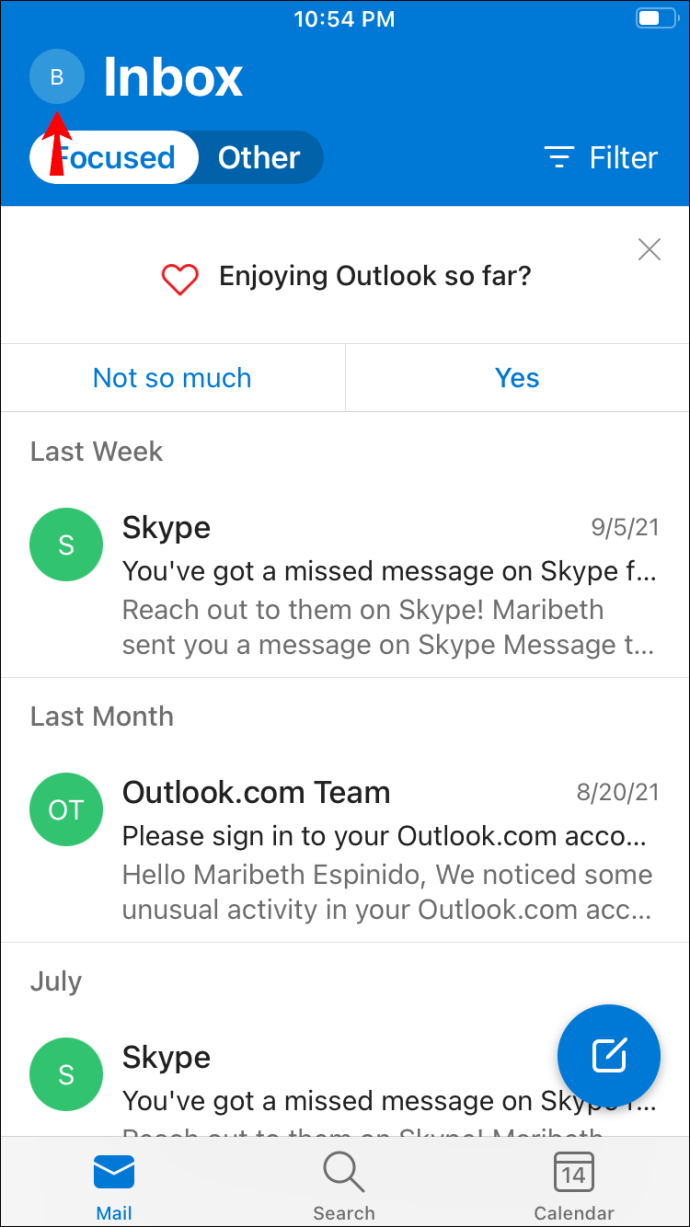
- Klik ikon "Tetapan".
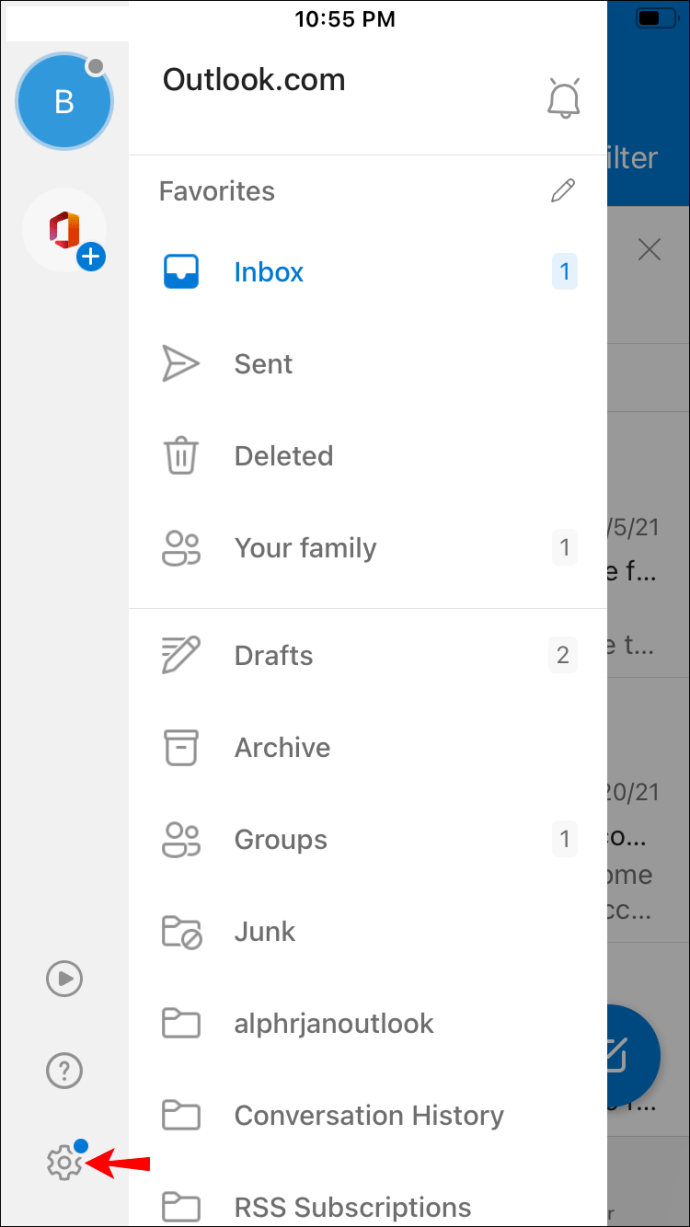
- Pilih akaun Outlook anda.
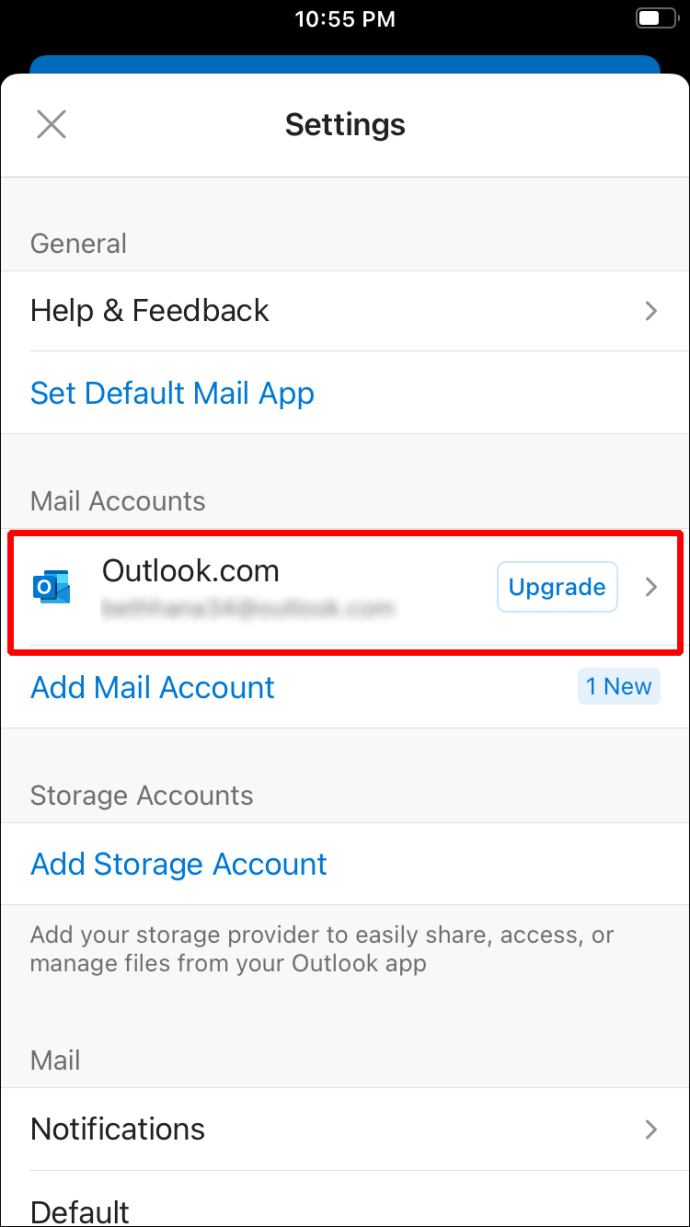
- Ketuk pilihan "Balasan Automatik".
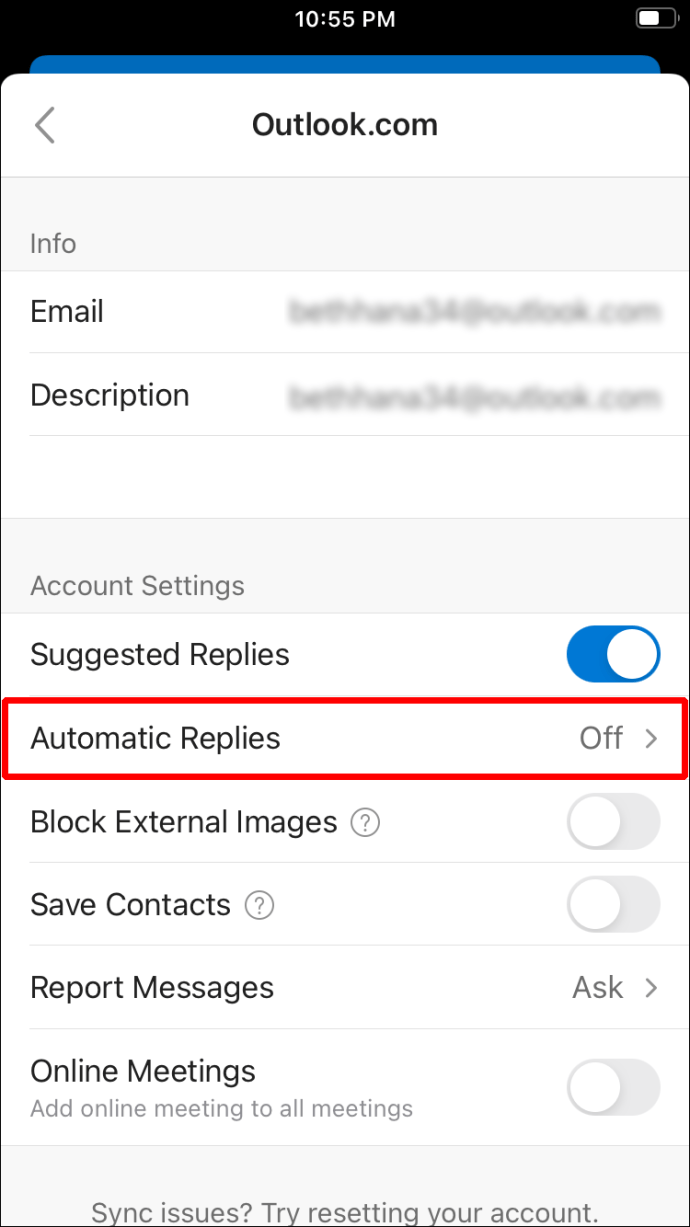
- Tekan togol "Balasan Automatik" untuk mengaktifkan balasan "di luar pejabat".
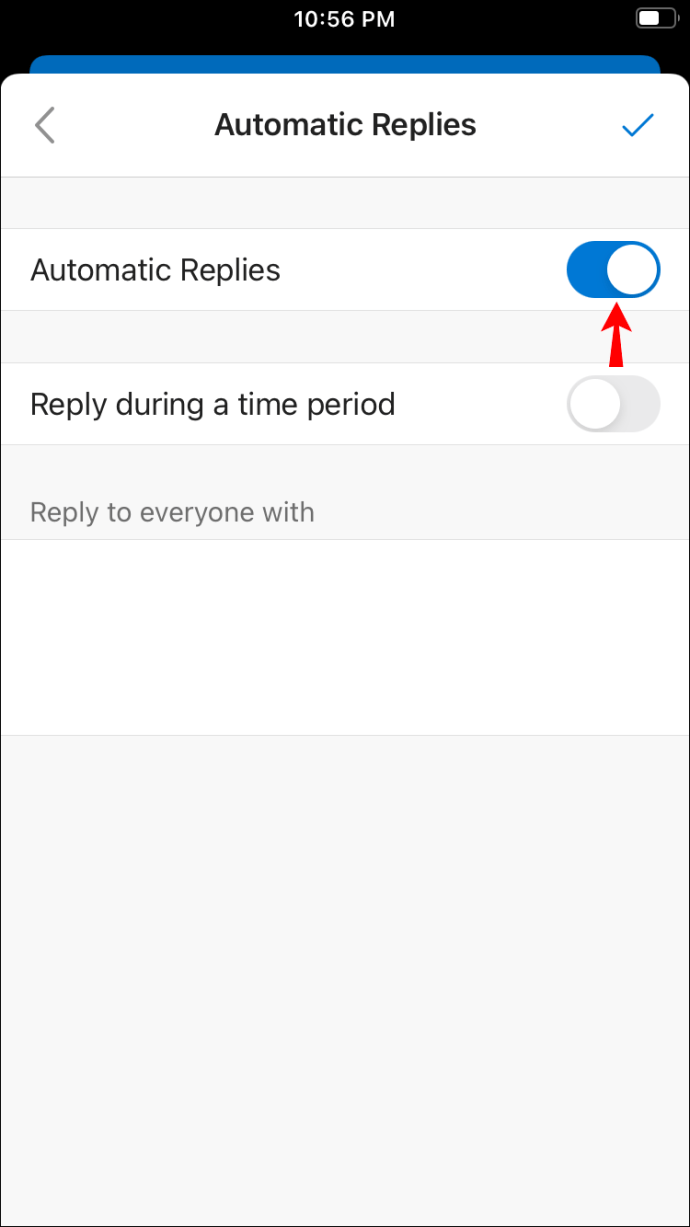
- Taipkan “
diluar pejabat"Respons di kotak teks di bawah togol" Balasan Automatik ".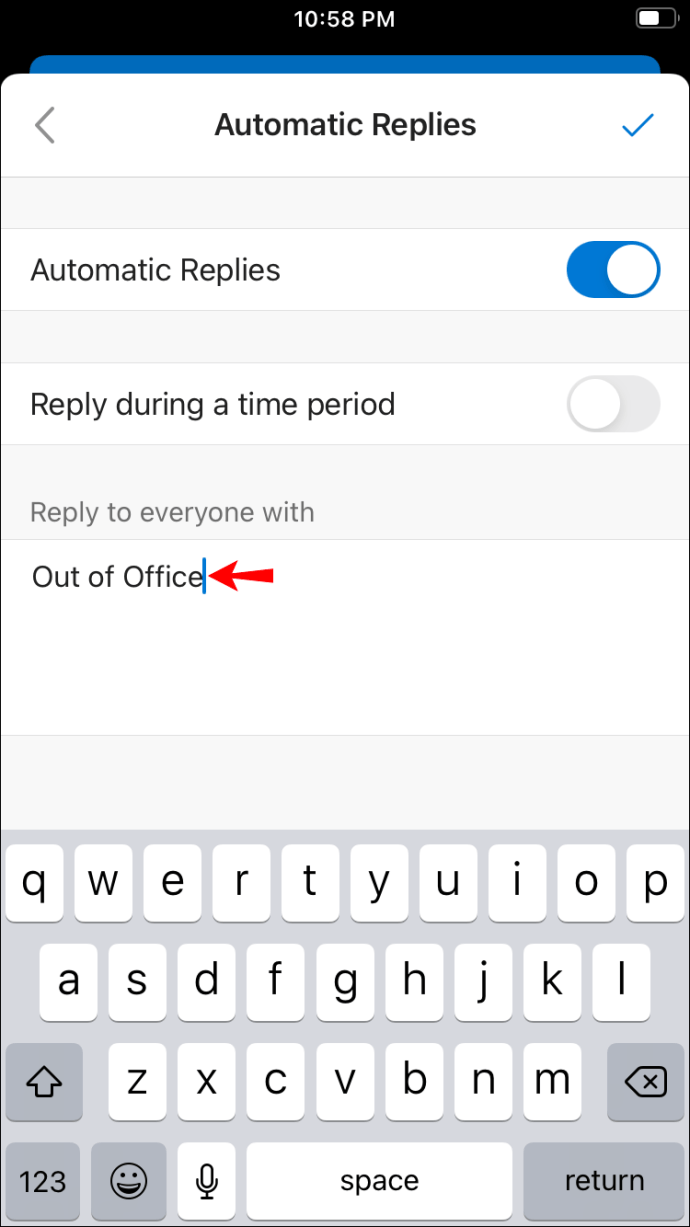
Setelah anda kembali ke pejabat anda, kembali ke akaun Outlook anda di aplikasi Outlook dan ikuti langkah yang sama hingga Langkah 6. Ketuk togol "Balasan Automatik" untuk mematikan balasan "di luar pejabat".
Cara Menyiapkan Luar Pejabat di Outlook pada Android
Mengusahakan aplikasi Android Outlook adalah pengalaman hebat tetapi menghidupkan balasan "di luar pejabat" sebelum bercuti lebih mudah. Sebelum anda meninggalkan bandar, aktifkan respons "di luar pejabat" anda dengan langkah-langkah berikut:
- Melancarkan aplikasi "Outlook" di Android anda.
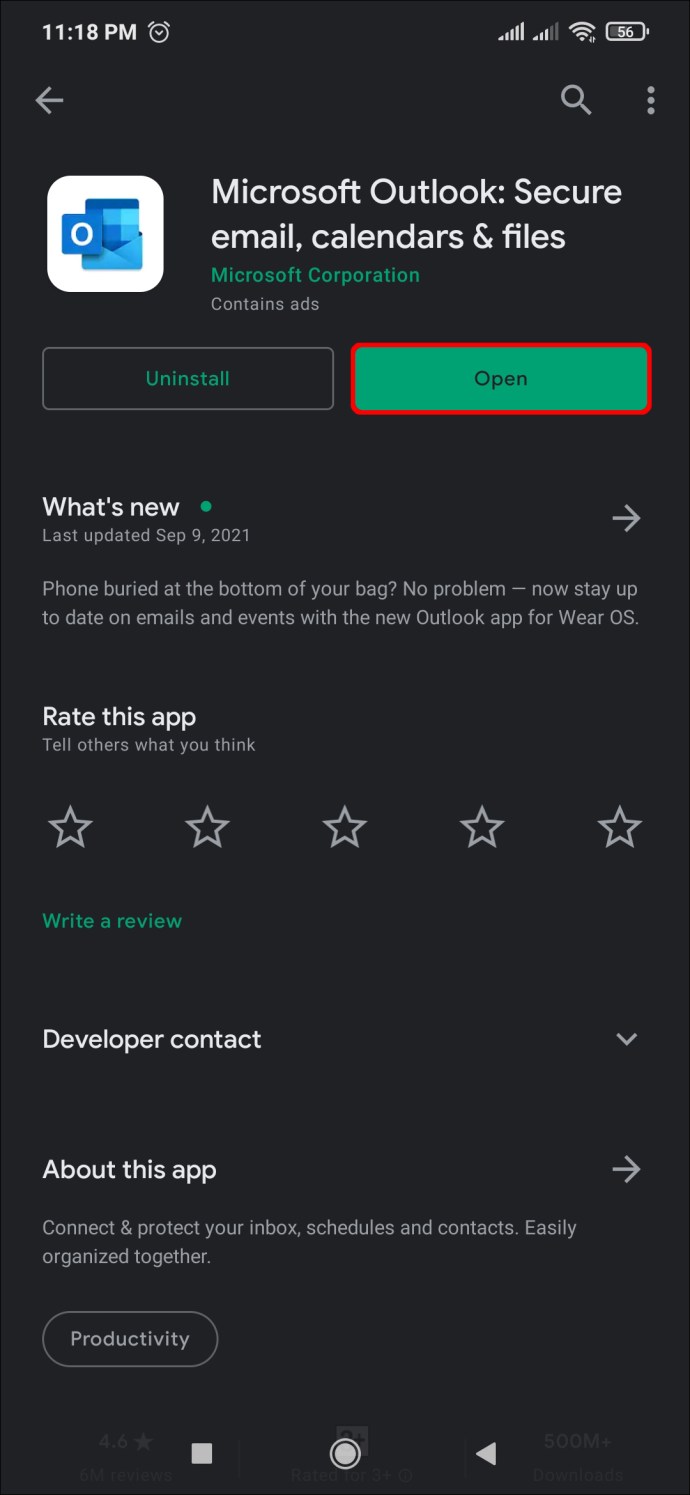
- Pilih "Rumah" di sudut kiri atas; ia adalah tiga garis mendatar.
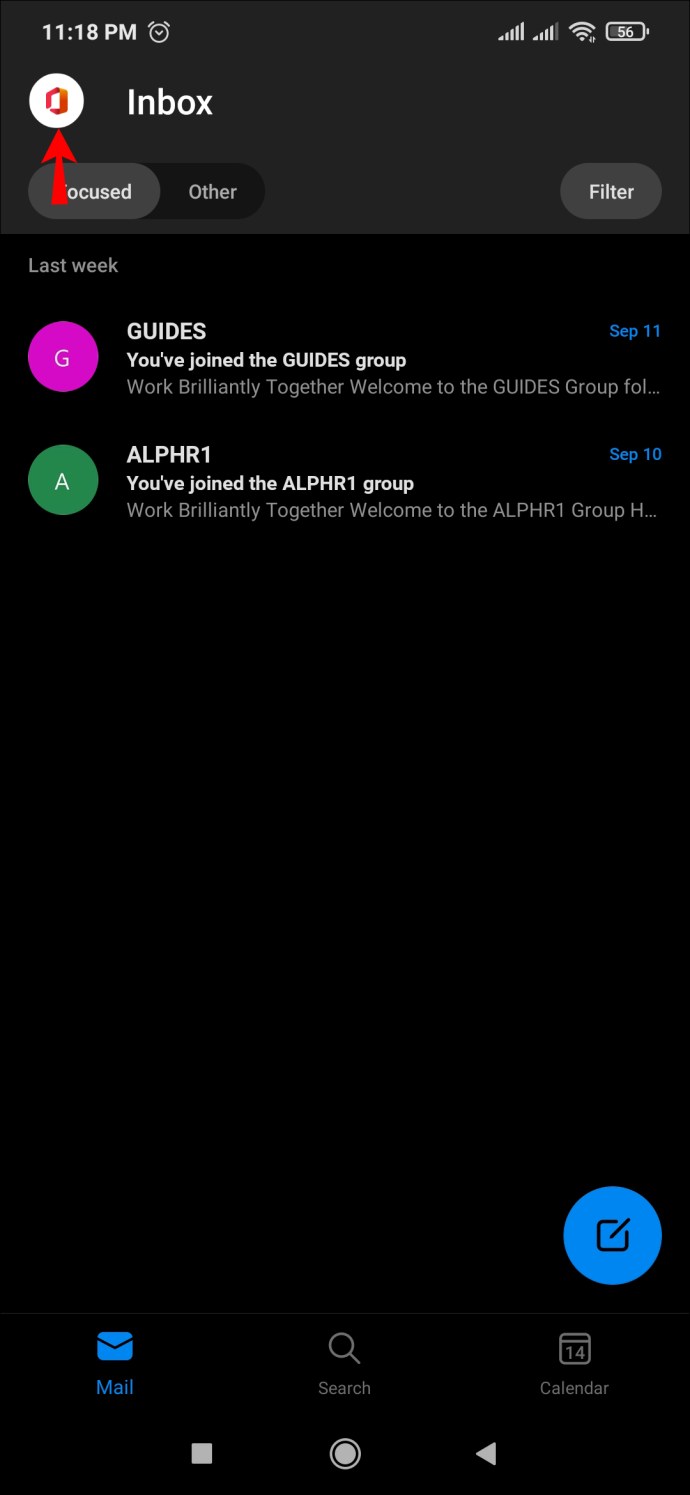
- Masukkan "Tetapan."
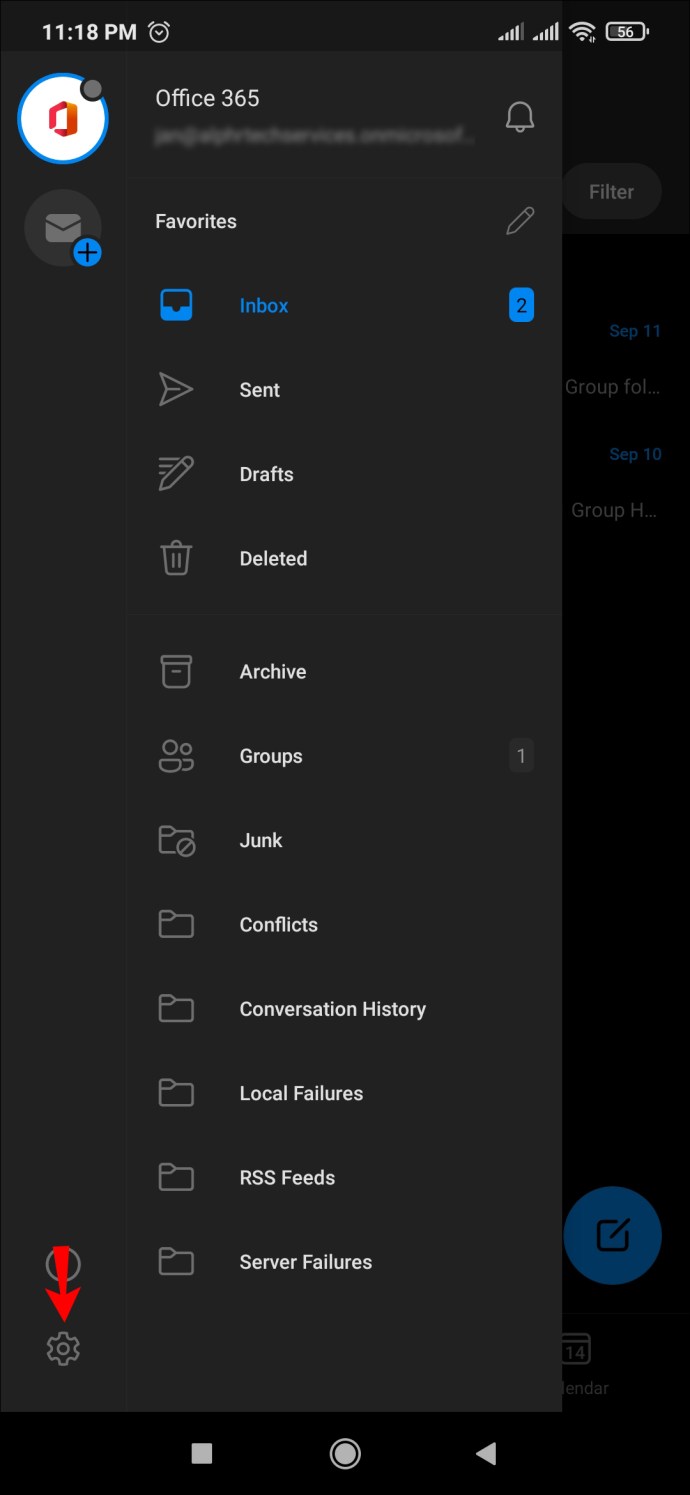
- Pilih akaun untuk menyediakan respons "di luar pejabat".
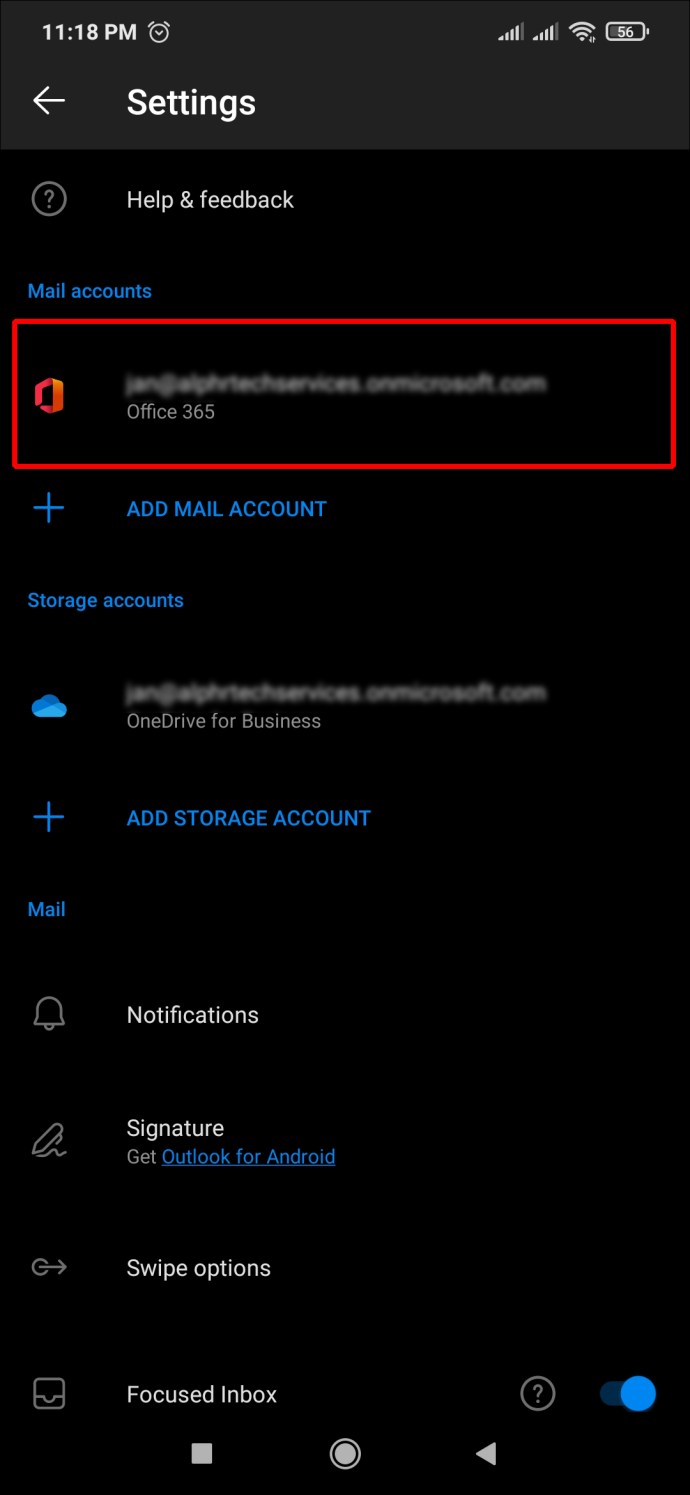
- Ketuk "Balasan Automatik" di bawah tajuk akaun untuk membuka tetingkap baru.

- Taipkan “
diluar pejabat"Teks yang ingin anda gunakan di kotak di bawah" Balas kepada semua orang dengan. "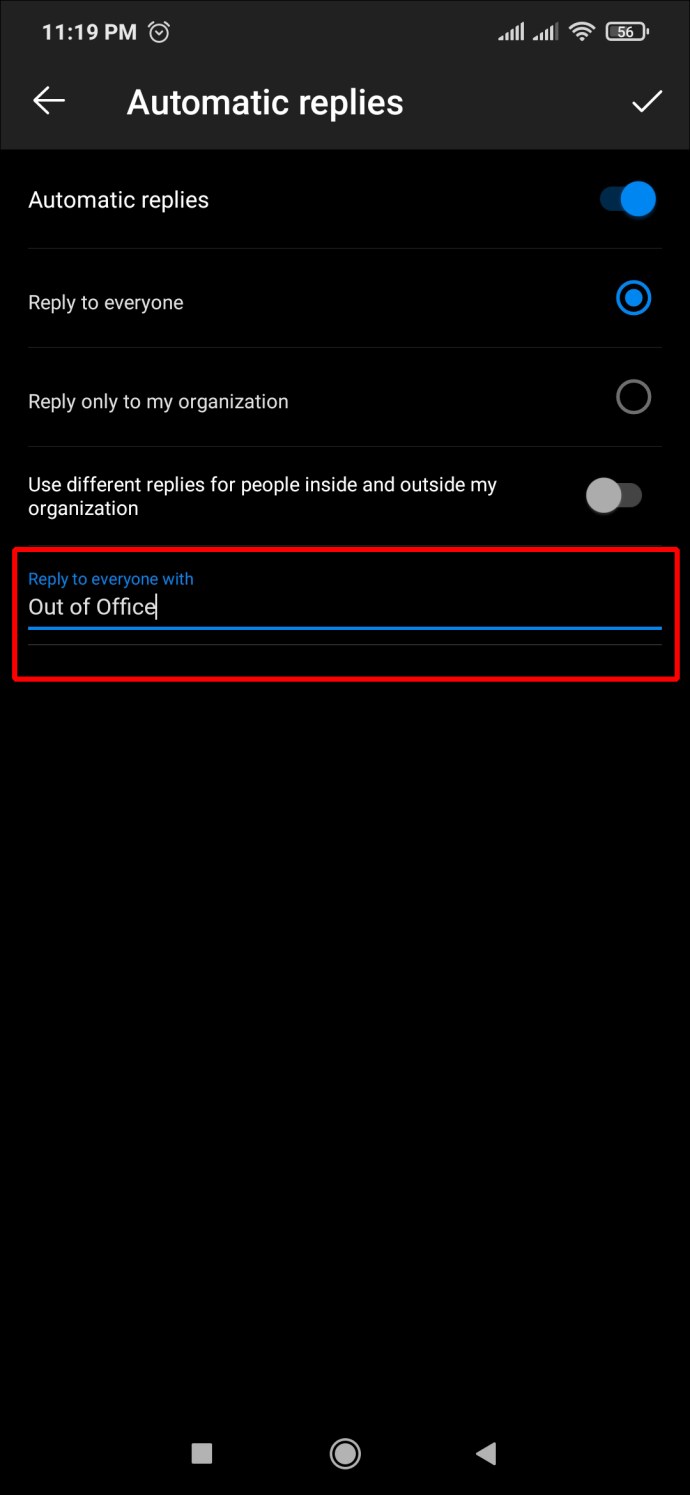
- Pilih ikon "Periksa" di sudut kanan atas tetingkap.
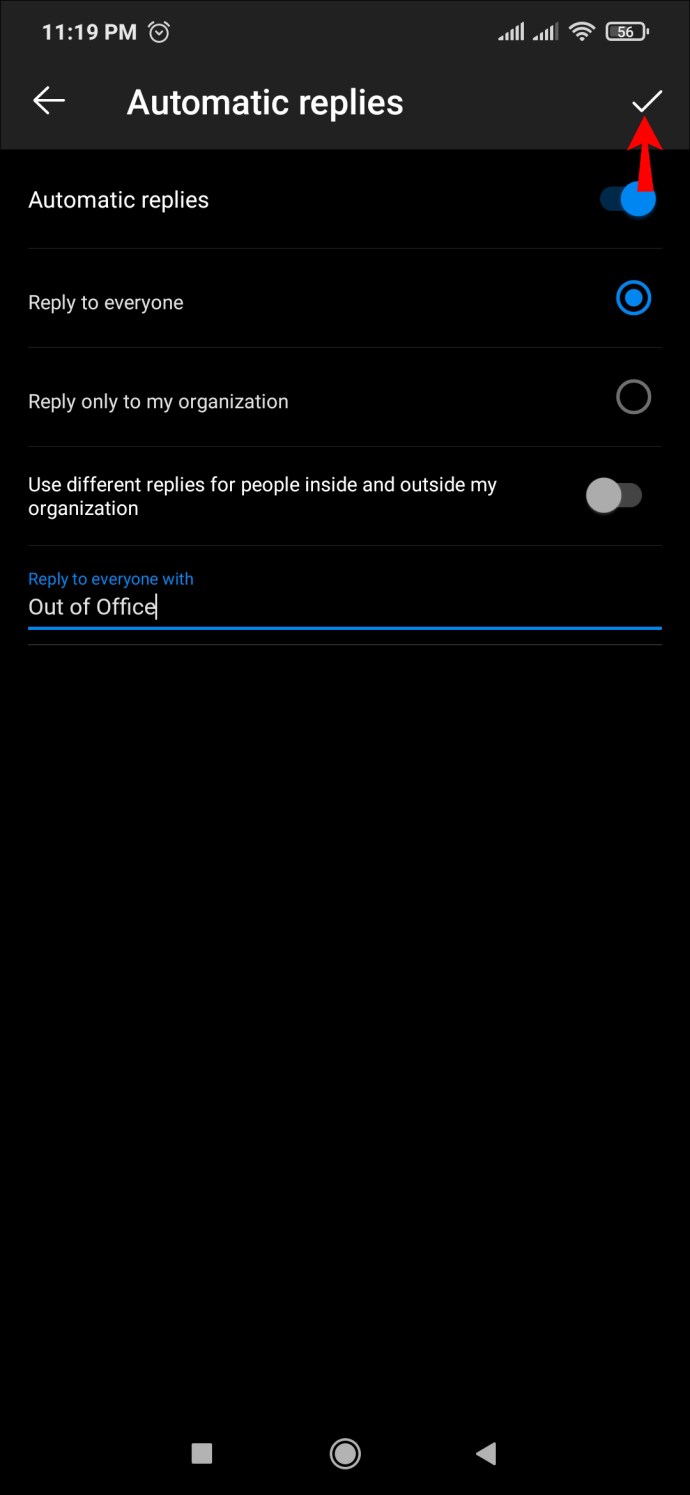
Sekarang anda tidak perlu risau untuk tidak menjaga pelanggan anda.
Cara Menyiapkan Luar Pejabat di Outlook pada iPad
Menggunakan Outlook pada iPad membolehkan anda bekerja dan menguruskan e-mel anda pada peranti yang sama. Sebagai bonus, jika anda bercadang untuk mengambil cuti dari pejabat anda, tidak perlu melakukan perjalanan khas ke tempat kerja. Anda boleh menyediakan balasan Outlook "di luar pejabat" secara langsung dari iPad anda dalam beberapa langkah.
Anda perlu memulakan dengan:
- Lancarkan aplikasi "Outlook" di iPad anda.
- Ketuk ikon "Rumah" yang kelihatan di sudut kiri atas.
- Pilih ikon "Tetapan".
- Ketik akaun Outlook anda.
- Pilih pilihan "Balasan Automatik".
- Pilih togol "Balasan Automatik" untuk mengaktifkan balasan "di luar pejabat".
- Taipkan "anda"
diluar pejabat"Respons di kotak teks di bawah togol" Balasan Automatik ".
Outlook anda sekarang akan membalas e-mel yang diterima di iPad anda secara automatik.
Akaun pertukaran berfungsi sedikit berbeza daripada akaun Gmail dan Yahoo biasa. Sekiranya anda mempunyai akaun Exchange di Outlook, maka anda dapat mengaktifkan balasan "di luar pejabat" dengan langkah-langkah berikut:
- Lancarkan aplikasi "Tetapan" di iPad anda.
- Pilih "Akaun & Kata Laluan."
- Pilih akaun e-mel untuk mengaktifkan balasan di luar pejabat.
- Tatal ke bawah dan pilih "Balas Automatik", beralih ke "aktif".
- Pilih "Tarikh Tamat" untuk menentukan kapan berhenti balasan "di luar pejabat".
- Taipkan yang anda mahukan “
diluar pejabat"Balas dalam" Mesej Jauh. " - Pilih butang "Simpan".
- Keluar dari aplikasi "Tetapan".
Akaun Exchange di Outlook anda akan menghantar balasan "di luar pejabat" seperti akaun e-mel lain.
Soalan Lazim Tambahan
Bagaimana saya mematikannya semasa saya kembali ke pejabat?
Sekiranya anda ingin mematikan respons "di luar pejabat" secara automatik di Outlook, maka anda boleh melakukannya dengan mudah dengan mengikuti langkah-langkah di bawah:
1. Log masuk ke akaun Outlook anda pada penyemak imbas anda.
2. Klik pada "Gear Icon" di sudut kanan atas.
3. Klik "Lihat semua tetapan Outlook."
4. Pilih tab "Mail".
5. Matikan togol "Balasan automatik aktif".
Adakah Outlook menyokong balasan "Di Luar Pejabat" untuk Gmail?
Outlook menyokong balasan "di luar pejabat" untuk Gmail dan juga Yahoo. Menyiapkan balasan "di luar pejabat" agak mudah untuk akaun Gmail dan Yahoo di Outlook. Akaun Microsoft Exchange berfungsi sama dengan sedikit perbezaan untuk mengatur balasan "di luar pejabat".
Jauhkan Pelanggan Anda dalam Gelung
Setiap orang berhak mendapat rehat sekarang dan kemudian, tetapi yang terbaik adalah menyediakan balasan "di luar pejabat" di akaun Outlook anda sebelum pergi dari pejabat. Ini boleh menjadi penyelamat kerana memberi tahu pelanggan bahawa anda tidak bersedia untuk mendapatkan respons segera. Mereka juga mungkin tahu kapan mengharapkan respons jika anda memberikan jenis maklumat tersebut dalam balasan "di luar pejabat" anda, menjadikan komunikasi menjadi lebih mudah dan kehidupan menjadi lebih sederhana.
Berapa kerapkah anda mengeluarkan balasan pejabat di Outlook anda? Adakah anda mematikan respons automatik secara manual? Beritahu kami di bahagian komen di bawah.